Esistono diversi modi per rinominare gli adattatori di rete su Windows 11. Se si desidera modificare il nome dell’adattatore di rete, ecco cosa devi fare.
spettacolo
1. Modifica il nome dell’adattatore di rete su Windows 11 tramite impostazioni
È possibile modificare direttamente il nome dell’adattatore di rete su Windows 11 tramite impostazioni. Ecco cosa devi fare.
1. Fare clic sul pulsante di avvio di Windows 11 e selezionare Impostazioni.
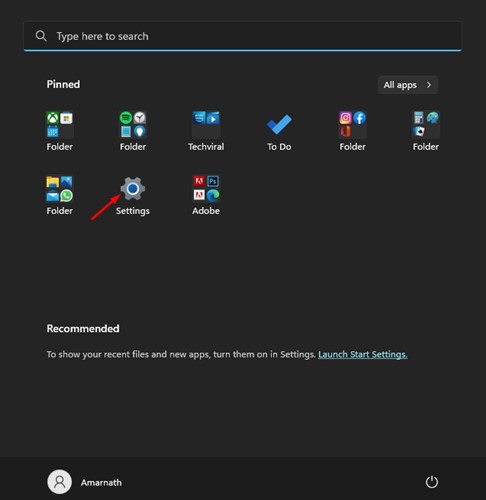
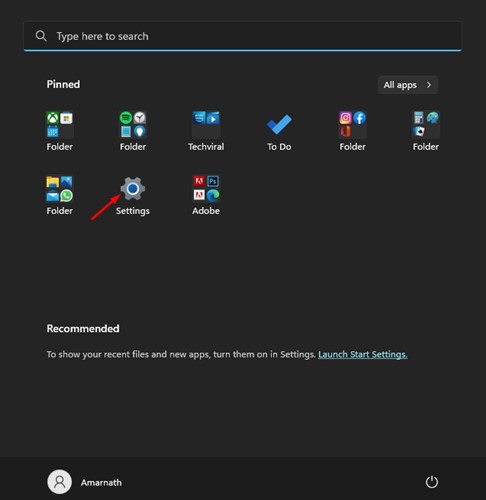
2. Sull’app Impostazioni, passare alla scheda Network & Internet sulla barra laterale sinistra.
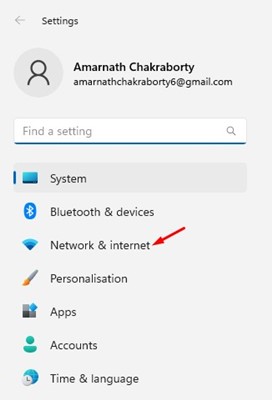
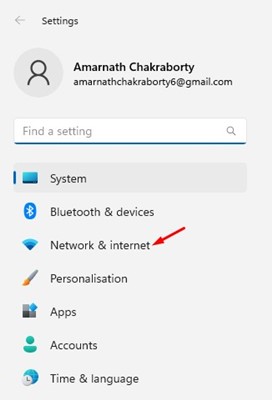
3. Sul lato destro, fare clic su Impostazioni di rete avanzate.
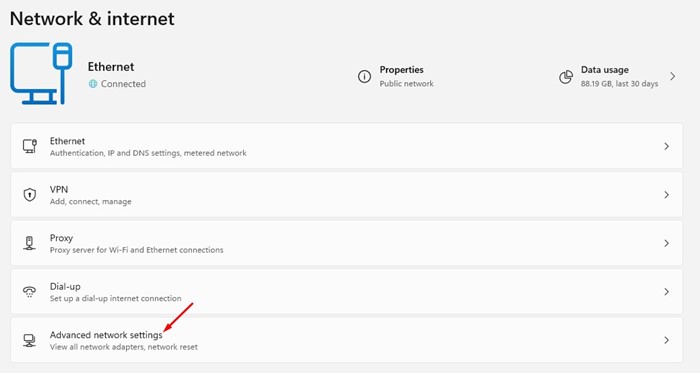
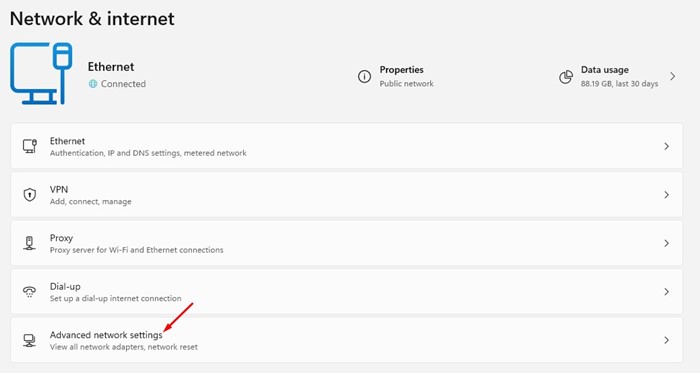
4. Vedrai tutti i tuoi adattatori di rete. Per rinominare un adattatore di rete, tocca la freccia a discesa accanto al nome dell’adattatore di rete.
5. Fare clic sul pulsante Rinomina.
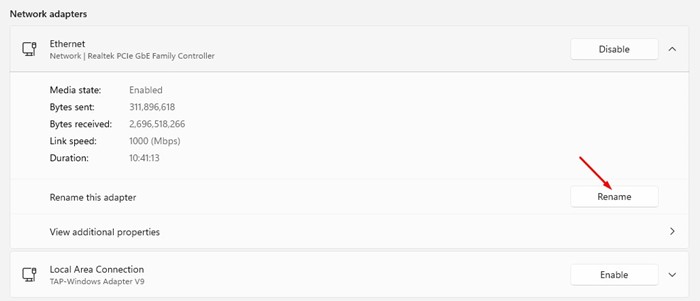
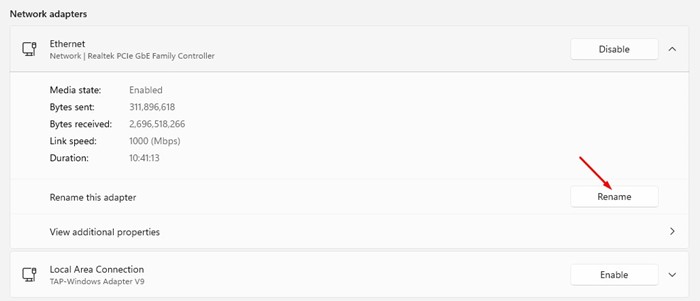
6. Immettere il nuovo nome e fare clic sul pulsante Salva.
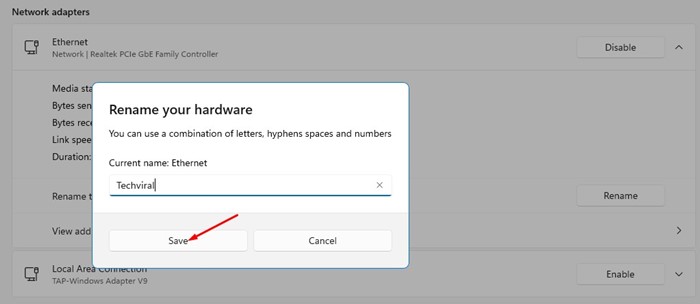
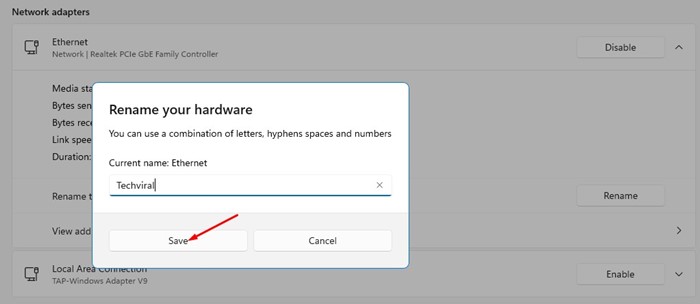
2. Rinomina l’adattatore di rete utilizzando il pannello di controllo
Questo metodo utilizza il pannello di controllo per modificare il nome dell’adattatore di rete in Windows 11.
1. Fare clic su Windows 11 Ricerca e digitare nel pannello di controllo. Apri l’app del pannello di controllo dall’elenco delle opzioni.
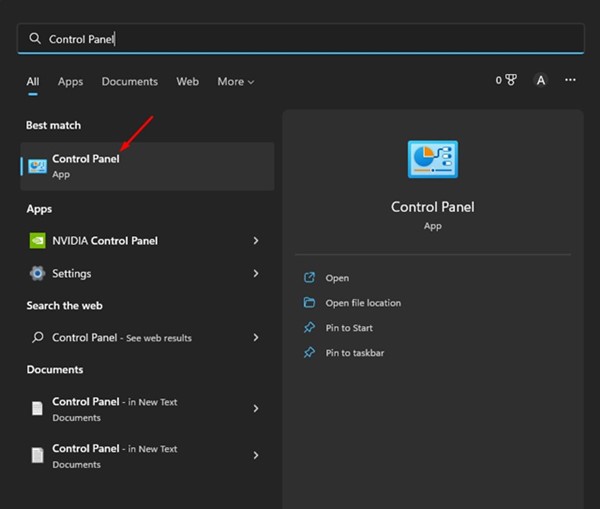
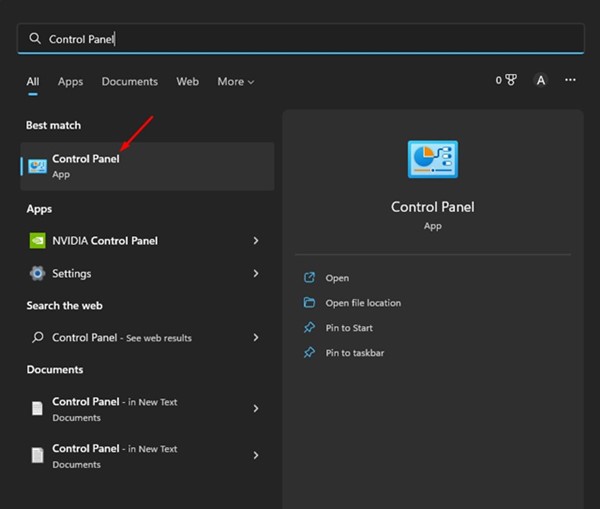
2. Nel pannello di controllo, fare clic sulla rete e su Internet.
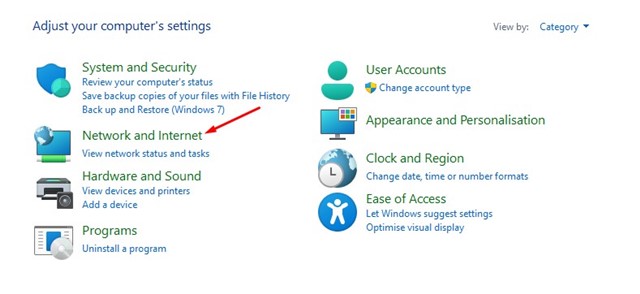
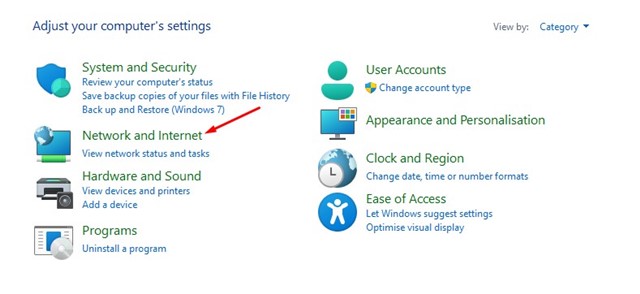
3. Fare clic sul centro di rete e di condivisione nella schermata successiva.
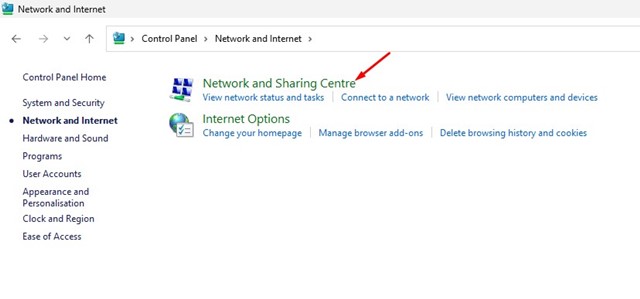
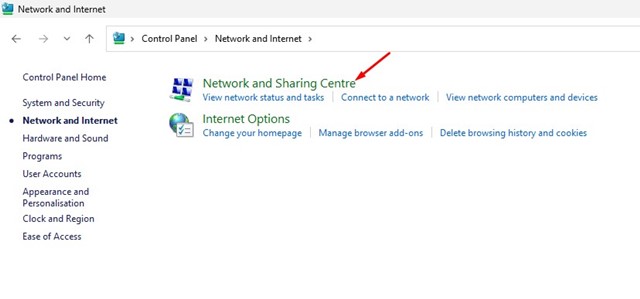
4. Fare clic sulle impostazioni dell’adattatore Modifica sul riquadro sinistro.
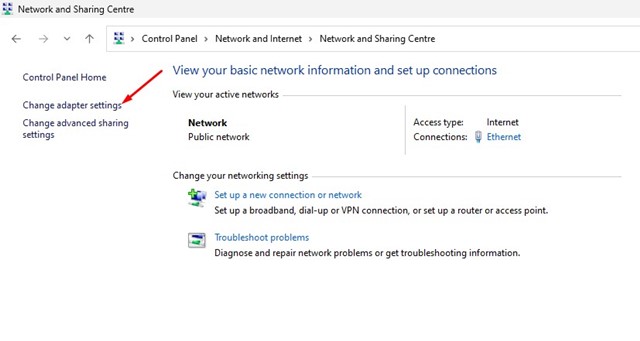
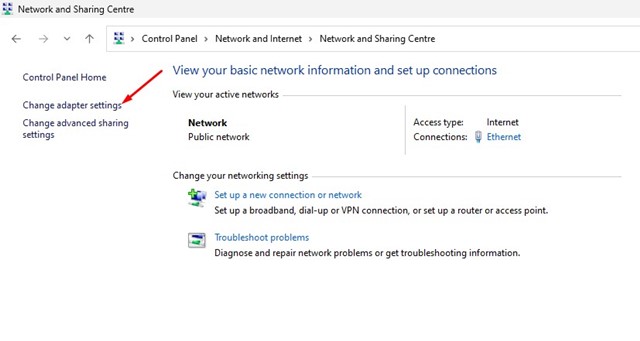
5. Fare clic con il tasto destro sull’adattatore di rete che si desidera rinominare e selezionare l’opzione Rinomina.
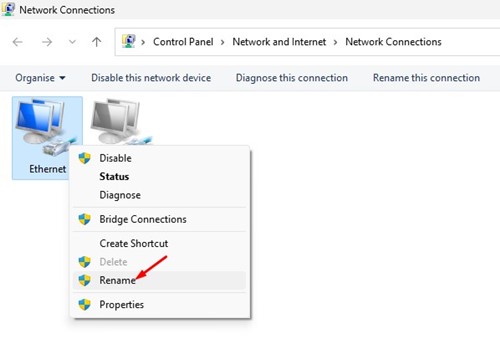
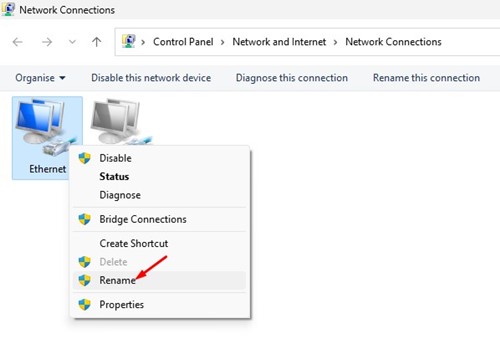
6. Immettere il nuovo nome che desideri impostare.
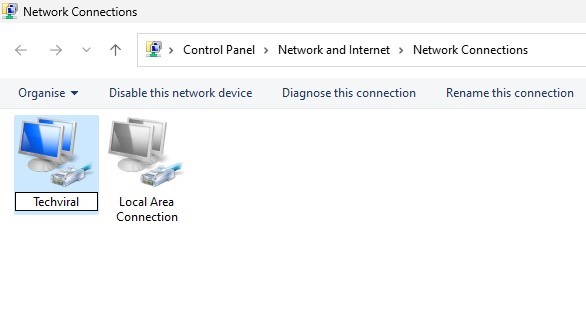
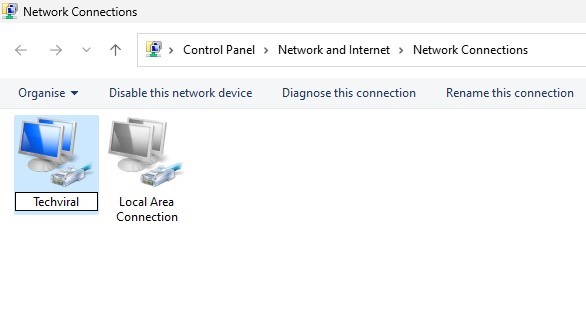
3. Rinomina l’adattatore di rete utilizzando il prompt dei comandi
Se ti senti a tuo agio a gestire il prompt dei comandi, ecco come puoi usarlo per rinominare l’adattatore di rete.
1. Fare clic su Windows 11 Ricerca e digitare il prompt dei comandi. Fare clic con il pulsante destro del mouse sul prompt dei comandi e selezionare Esegui come amministratore.
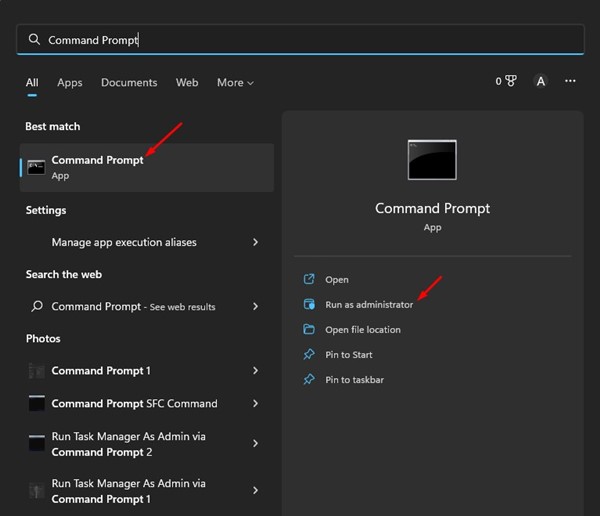
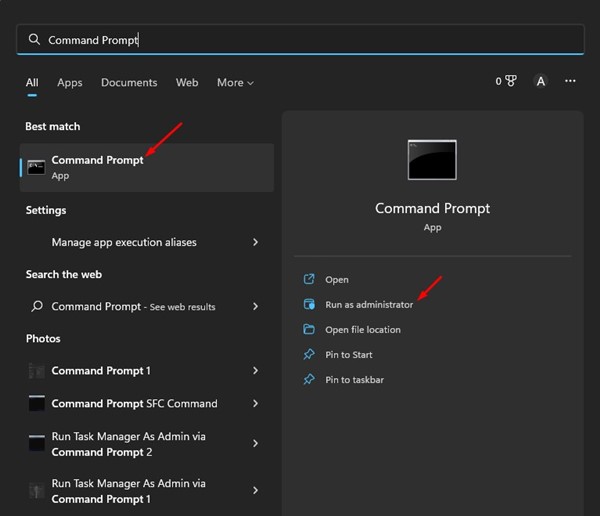
2. Sul prompt dei comandi, immettere il comando: netsh interface show interface
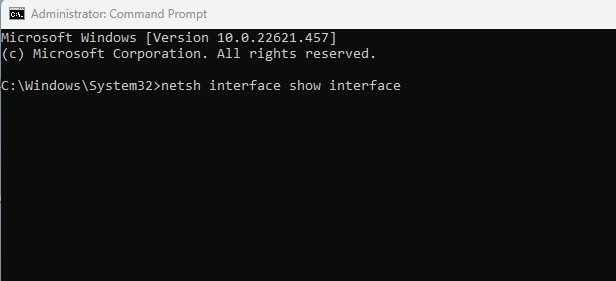
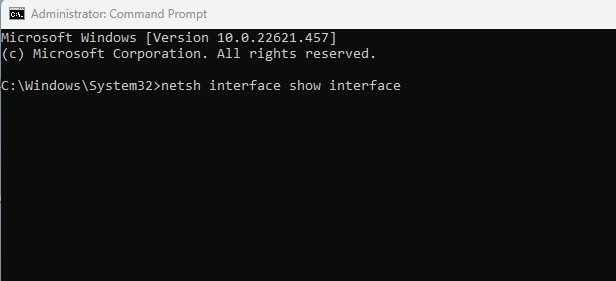
3. Questo elencherà tutti gli adattatori di rete. È necessario annotare il nome dell’adattatore di rete che si desidera rinominare.
4. Eseguire il comando:
netsh interface set interface name="OLD-NAME" newname="NEW-NAME"
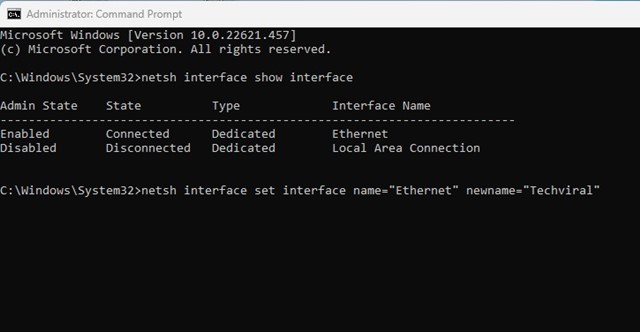
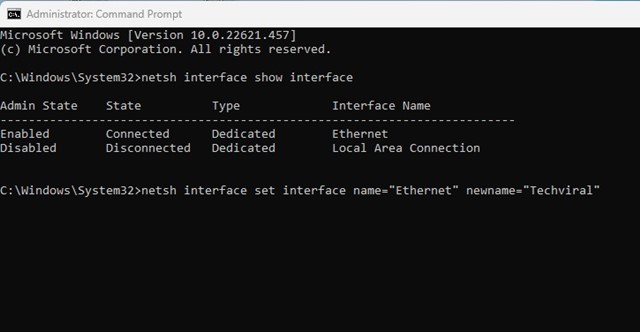
Importante: sostituire Old_name con il nome esistente dell’adattatore di rete. Quindi, sostituire il nuovo nome con il nome che si desidera impostare.
4. Come rinominare il nome dell’adattatore di rete usando PowerShell
Come il prompt dei comandi, è possibile utilizzare anche Windows PowerShell per rinominare l’adattatore di rete.
1. Digitare PowerShell nella ricerca di Windows. Fare clic con il tasto destro sul PowerShell e selezionare Esegui come amministratore.
2. Quando si apre Windows PowerShell, eseguire il comando seguente per vedere tutti gli adattatori di rete:
Get-NetAdapter | Format-List -Property Name
3. Nota il nome dell’adattatore che si desidera rinominare. Quindi, esegui questo comando:
Rename-NetAdapter -Name "OldName" -NewName "NewName"
Nota: sostituire Oldname nel comando con il nome corrente dell’adattatore di rete. Quindi, sostituire il “Newname” con il nome che si desidera assegnare.
Leggi anche: Download gratuito di Windows 11 ISO
Questi sono alcuni dei migliori metodi per rinominare gli adattatori di rete sui computer Windows 11. Se conosci altri modi per cambiare il nome dell’adattatore di rete su Windows 11, facci sapere nei commenti qui sotto.
